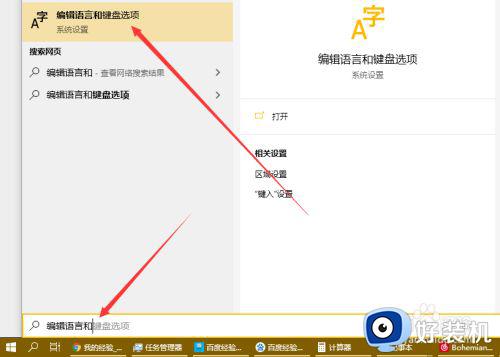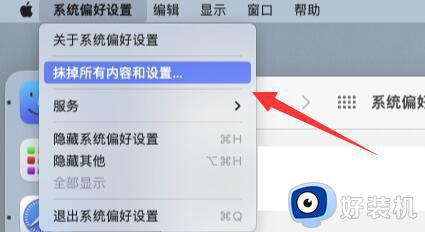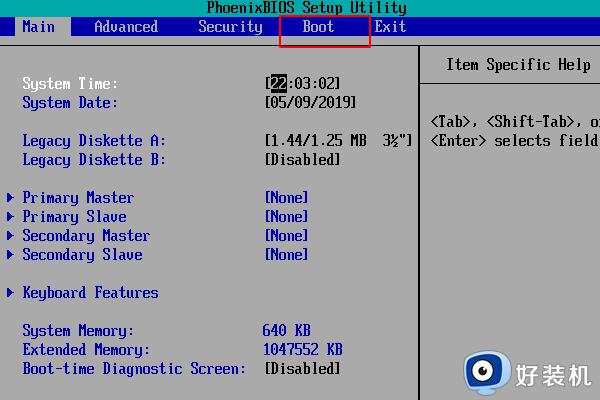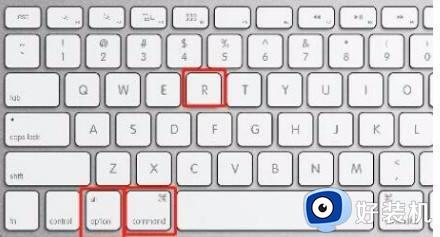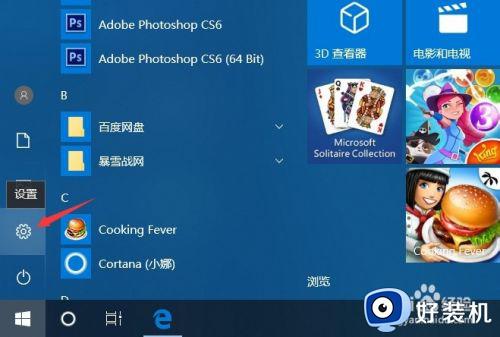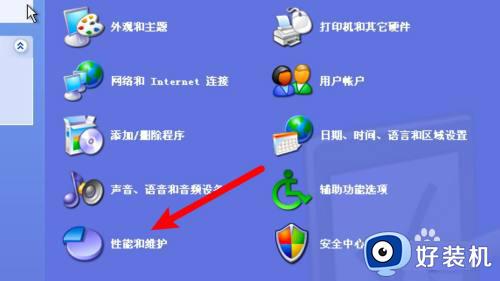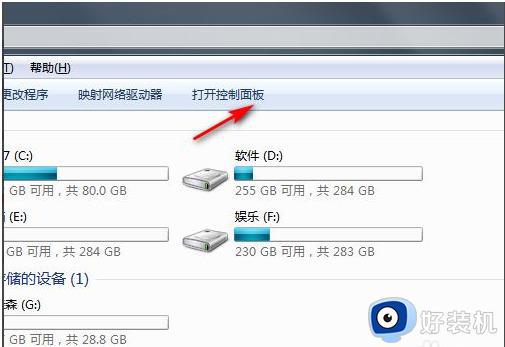戴尔电脑如何恢复到出厂系统 戴尔怎么恢复出厂设置
时间:2024-01-17 17:03:19作者:huige
平时使用电脑时,可能会遇到一些不好解决的问题,除了重装系统之后,我们其实还可以尝试恢复出厂系统来解决,然而有很多小伙伴并不知道戴尔电脑如何恢复到出厂系统,如果你有一样的需求,那就跟随好装机小编一起来学习一下戴尔恢复出厂设置的详细操作方法吧。
具体方法如下:
1、首先我们打开Win10开始菜单,点击“设置”选项,如下图点击:
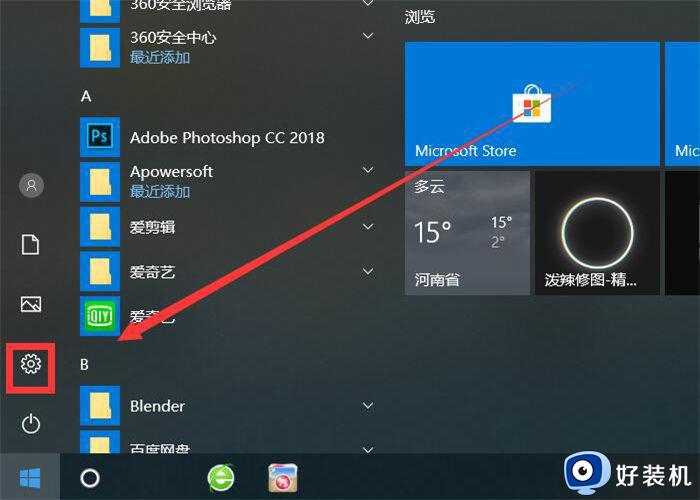
2、打开系统设置后,找到并点击“更新和安全”选项,如下图所示:
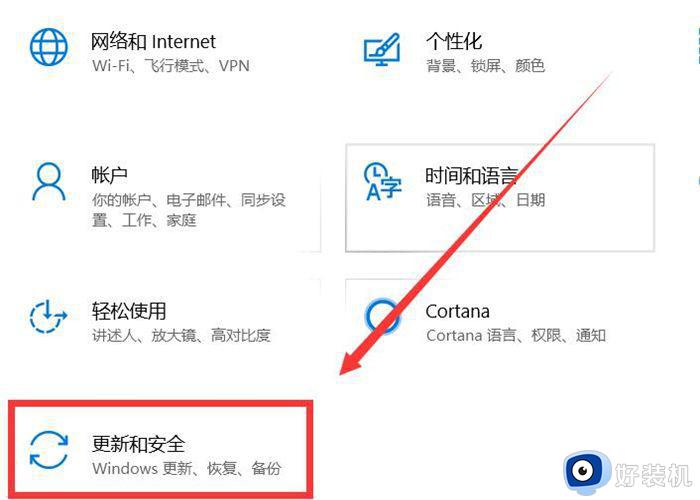
3、然后我们就可以看到一个“恢复”选项,点击恢复。
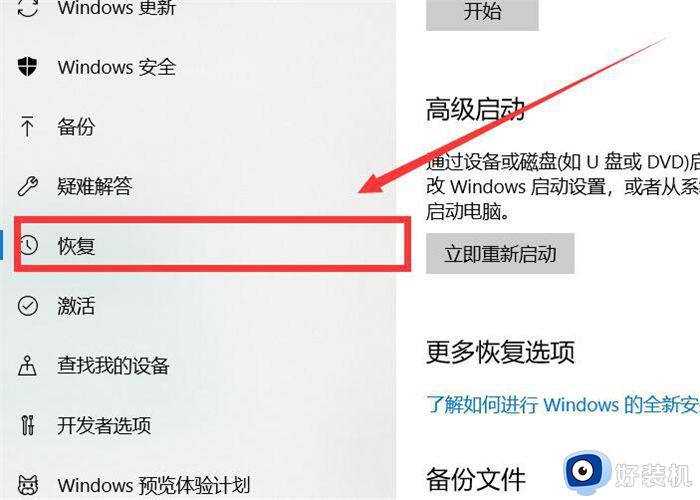
4、再然后单击“开始”就可以进行重置过程。
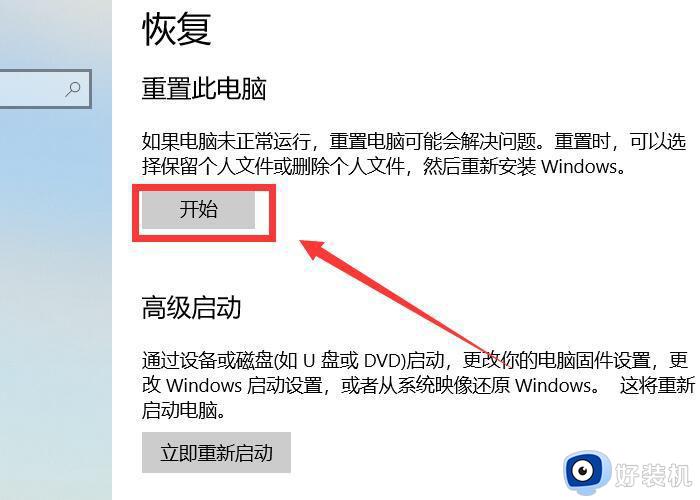
5、点击开始后会弹出两个选项“保留文件”和“删除所有内容”,选择其中一个,点击即可。
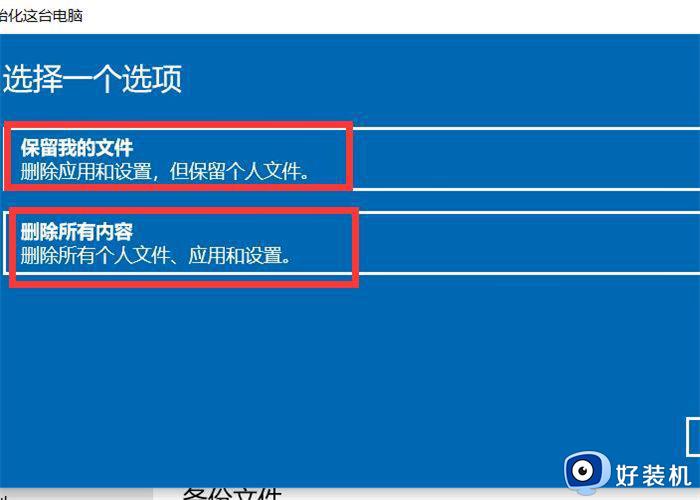
6、所有准备都就绪后,点击“下一步”按钮,系统开始重置。
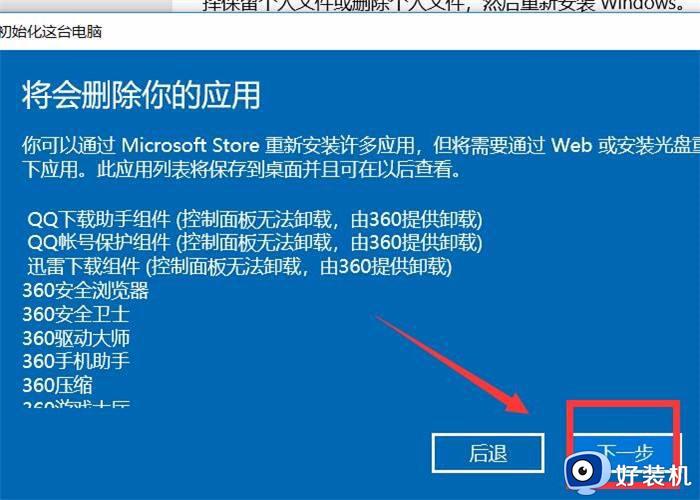
7、这样电脑会自动恢复出厂设置,恢复完成后电脑会自动启动。
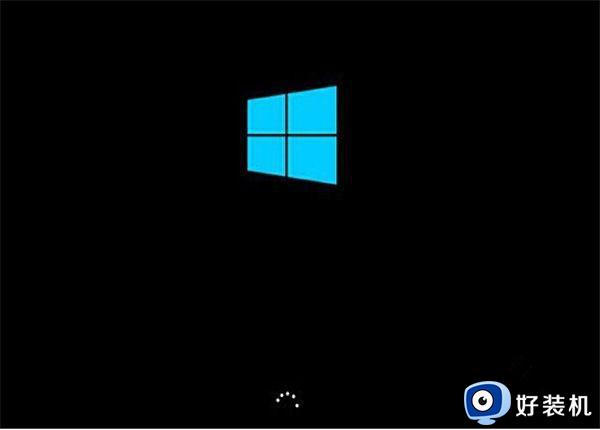
以上给大家介绍的就是戴尔怎么恢复出厂设置的详细内容,大家如果有需要的话,那就学习上面的方法步骤来进行恢复吧。